在VMWare虚拟机上安装Centos7系统的步骤详解
安装前工作:
确保已经安装好vmware workstation,准备好centos安装包。
以下演示安装工具及版本:
- VMware Workstation Pro 15.5.0
- CentOS-7-x86_64-DVD-1908
安装步骤:
1. 选择左上角文件,新建虚拟机:

2. 选择自定义,并点击下一步:【从左往右依次读】
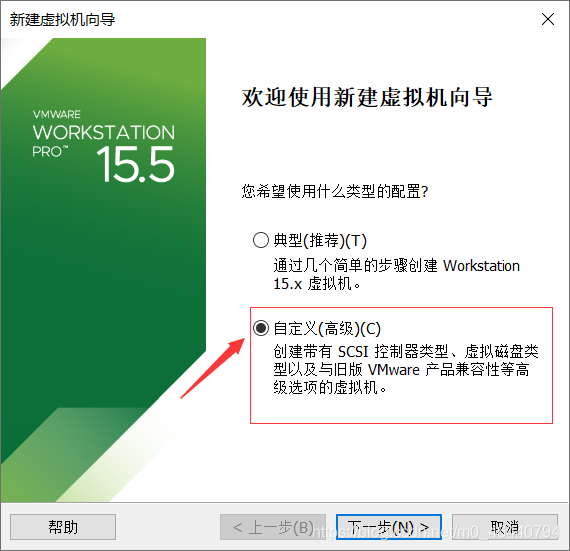
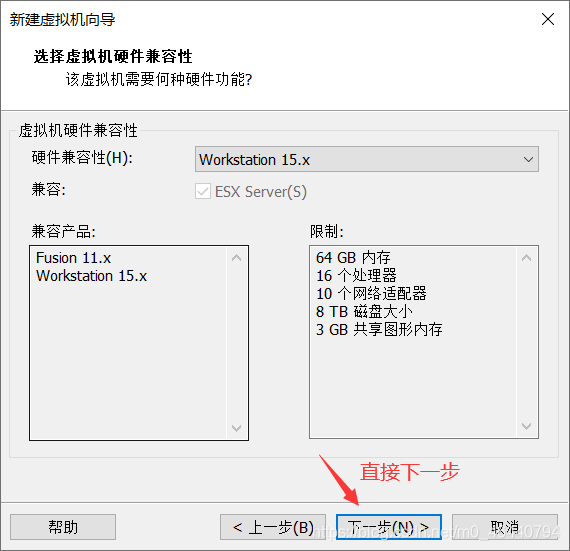
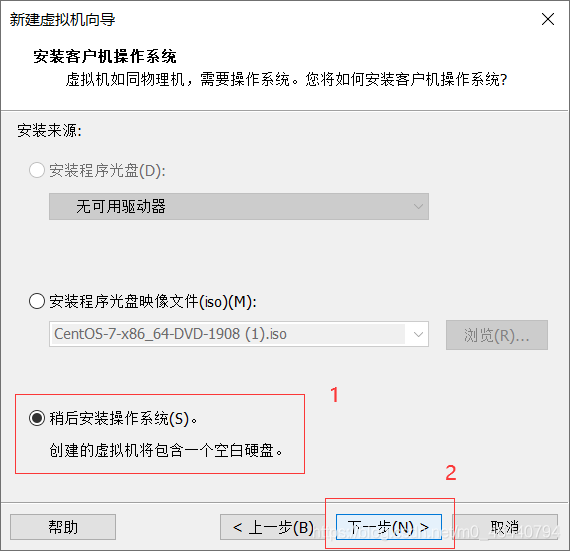
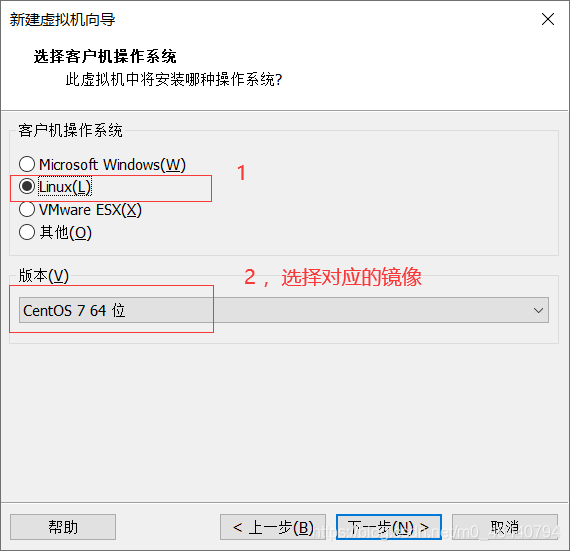
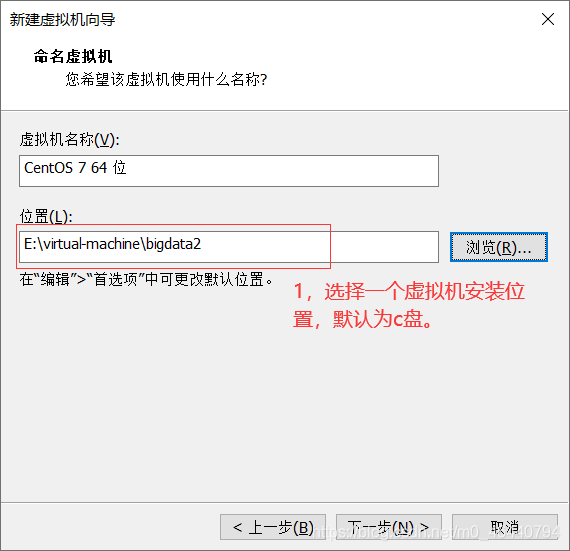

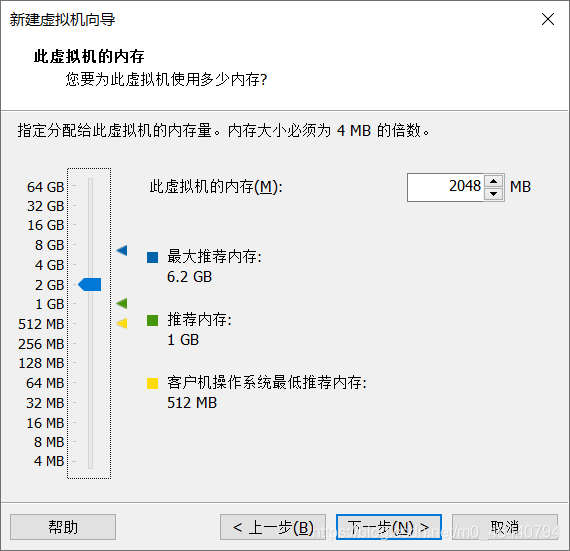
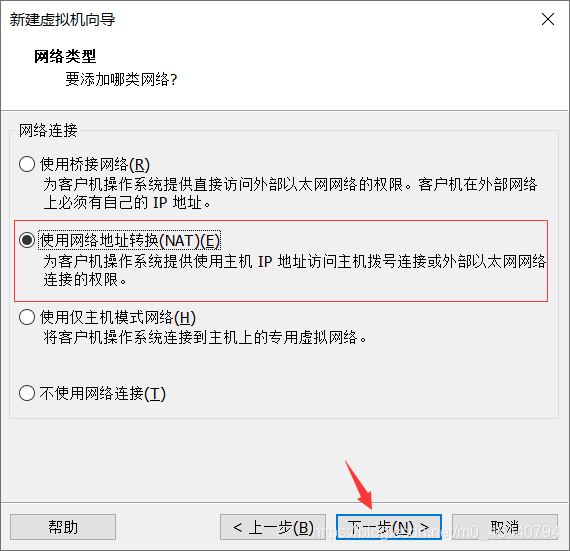
3. 一直点击下一步,到完成为止:

4. 编辑虚拟机设置,设置镜像位置:【从左往右依次读】
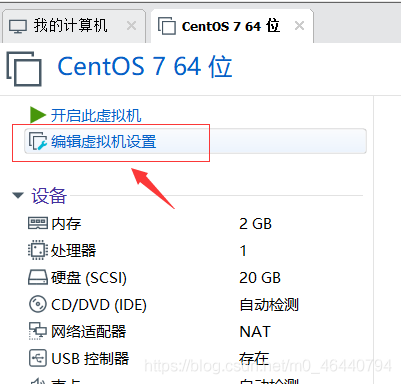

5. 点击开启此虚拟机进入下一步配置:
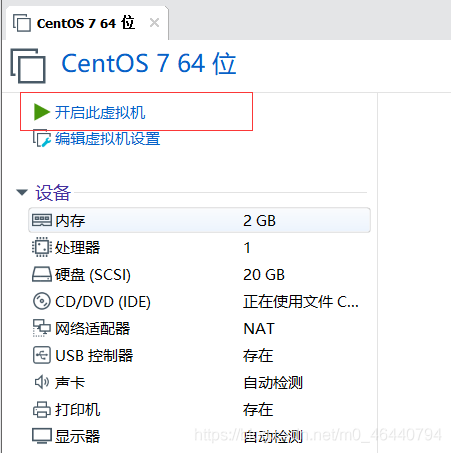
6. 进入页面后,鼠标放到页面内点击隐藏鼠标,可通过 ctrl+alt 键显示鼠标。通过键盘上下键进行选择install centos7,按enter键进入:
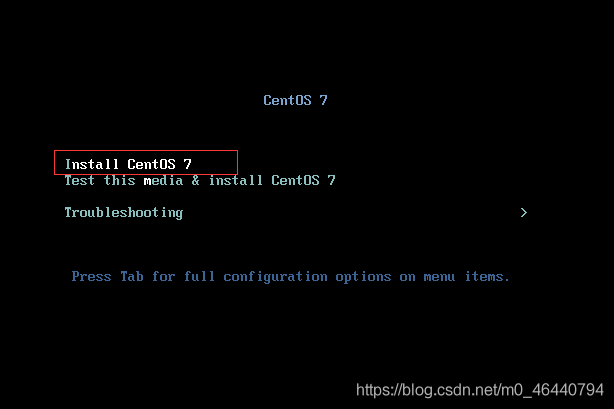
7. 进行操作系统语言的选择:【可选择english设置为英文】
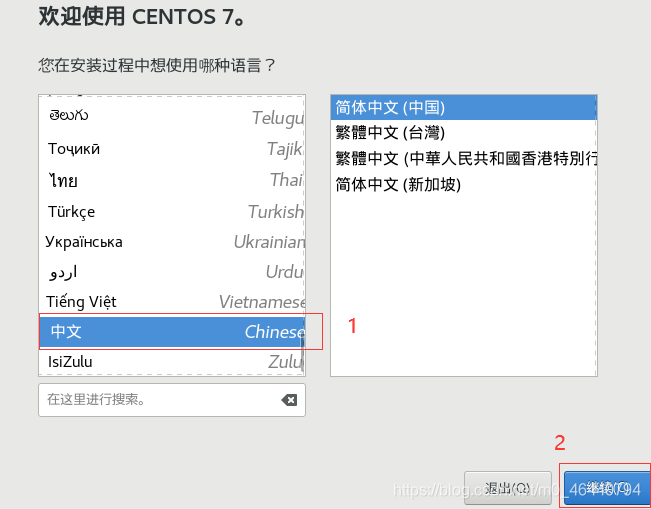
8. 进行软件选择,最小安装即为linux基本功能,为命令行界面,学习足够用:【也可选择带gui的服务器或Gonme桌面,有类似windows系统的界面,我这里以最小化安装演示】
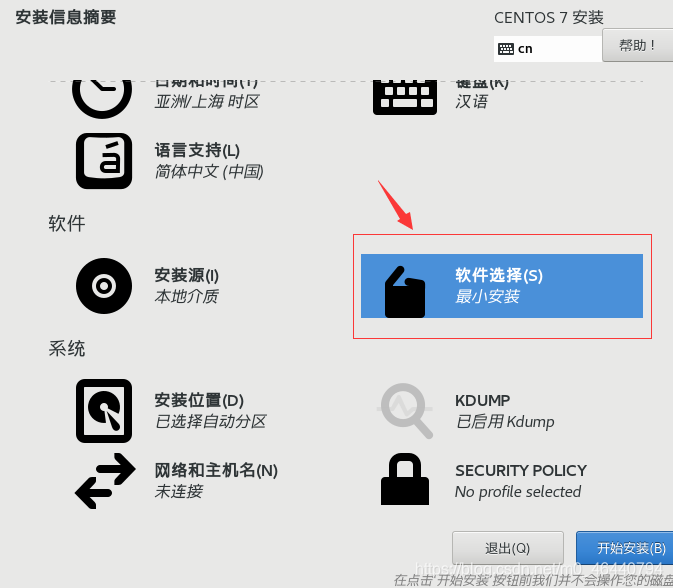
9. 选择安装位置:
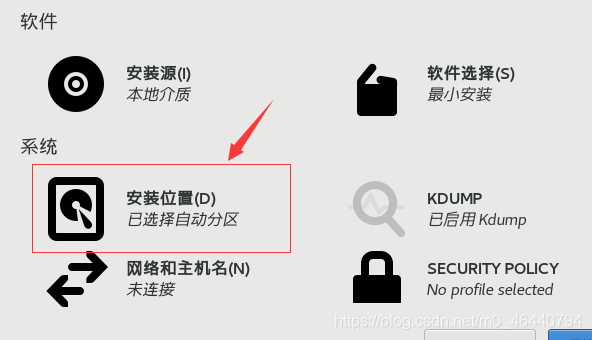
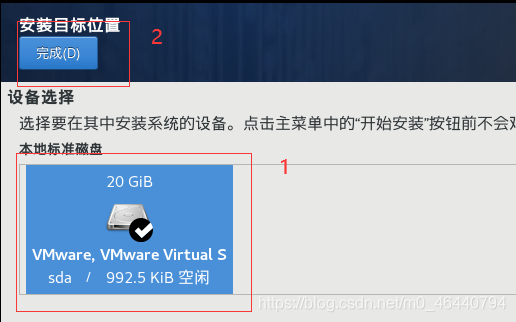
10. 进行网络和主机名配置:
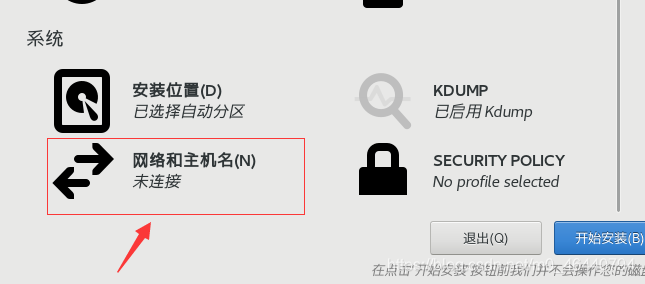
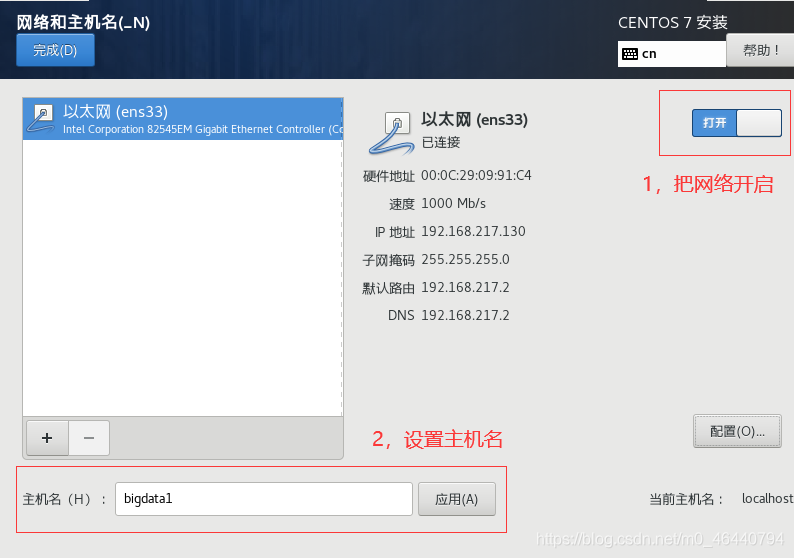
11. 设置系统root用户登录密码:【可创建普通用户,也可进入系统再创建】
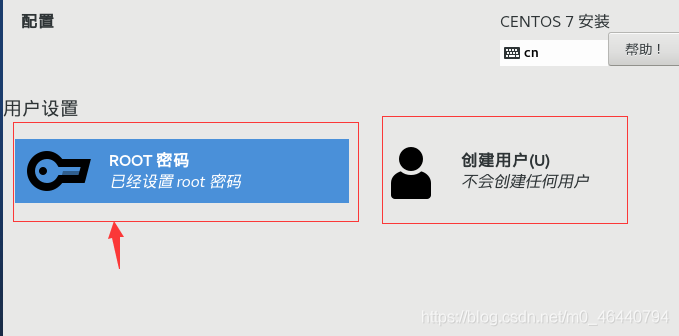
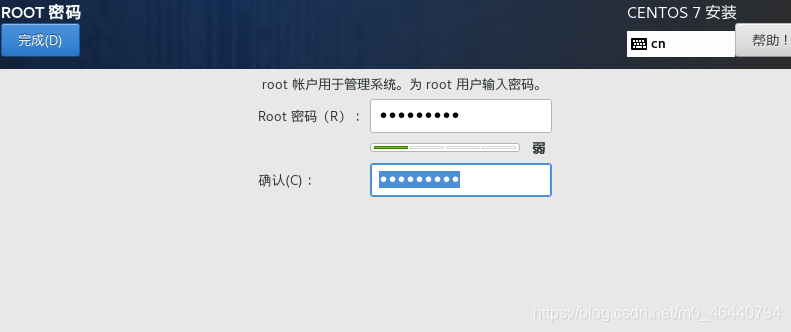
12. 等待安装成功,重启进入系统登录输入自己设置的用户名和密码登录即可。【最高用户名为root】
到此这篇关于在VMWare虚拟机上安装Centos7系统的步骤详解的文章就介绍到这了,更多相关VMWare虚拟机安装Centos7内容请搜索我们以前的文章或继续浏览下面的相关文章希望大家以后多多支持我们!
相关推荐
-
VMware虚拟机下的CentOS7网络配置(主机无线上网)
首次使用CentOS7系统,在做网络配置时遇到不少问题.特写此博客,记录问题的解决方法,欢迎各位大佬指正. 一.虚拟机设置 VMware界面最上面,选择虚拟机->设置:将网络连接改为桥接模式,如下图所示: 二.查看主机DNS地址 win+R 输入cmd,启动命令行界面,输入ipconfig/all,查看主机DNS服务器地址,如下图所示: 注意,由于本机是无线上网,此处为无线局域网的DNS服务器地址,记下此地址,后面有用. 三.修改CentOS7网络配置文件 1.在CentOS7中打开终端,输入
-
windows 用VMware创建linux虚拟机安装CentOS7.2操作系统
1.按照向导创建虚拟机 以下是安装虚拟机的步骤,没有写的直接下一步 [1]主页-创建新虚拟机 [2]选择 自定义(高级) [3]选择稍后安装操作系统 [4]给虚拟机命名并指定所在位置 [5]给处理器配置:4核 [6]给虚拟机内存:2G [7]选择网络类型:桥接网络 [8]指定虚拟磁盘大小:20G,将虚拟磁盘存储为单个文件 [9]最后查看虚拟机配置 2.安装操作系统(以CentOS7.2为例) [1]准备好ISO镜像文件 下载网站:http://isoredirect.centos.org/cen
-
VMWare 虚拟机Centos7安装Oracle数据库的教程图解
想用linux虚拟机装一个oracle,中间遇到的坑太多了,最后总算是安装好了,一定要写个全面的教程出来. 话不多说 通用编辑命令: vi test.txt #进入编辑模式 编辑完成后按ESC退出编辑模式 :wq 回车 保存编辑的文件 1.设置linux开机自动打开网络连接,不打开网络连接SecureCRT连接不上. cd /etc/sysconfig/network-scripts/ #进入网络脚本目录 vi ifcfg-ens33 #编辑文件 最后一行 ONBOOT=no 改为 "yes&q
-
Vmware虚拟机中centOS7安装图文教程
本教程为大家分享了Vmware虚拟机中centOS7安装步骤,供大家参考,具体内容如下 1.安装VMware 下载一个软件安装: 2.新建一个虚拟机 3.引用安装包 4.启动新建的虚拟机 5.安装CentOS7的步骤 配置系统语言: 配置系统时间: 配置系统键盘: 配置键盘切换的快捷键: 配置键盘的多种: 语言支持: 默认自动使用安装源: 配置软件环境,需要及时添加的软件,这里我开启图形界面GUI:这里勾上,就默认启动图形界面. 配置安装目标位置: 选择配置分区点击完成就会进入手动分区页面: 配
-
vmware虚拟机安装centos7.3的教程图解
vmware准备 CentOS准备,这里下载的是CentOS 7.3 CentOS-7-x86_64-Everything-1611.iso 创建新的虚拟机 选择自定义安装 硬件兼容性默认最新的,不用动 选择稍后安装操作系统 选择Linux CentOS64 填写虚拟机实例名称并选择虚拟机存放位置(按自己的习惯.实际情况填写与选择) 分配处理器核心数(按自己需求来,后期可调整) 分配内存大小(按自己需求来,后期可调整) 选择网络类型(常用NAT模式) 选择硬盘控制器.虚拟磁盘类型(按推荐来即可)
-
在VMWare虚拟机上安装Centos7系统的步骤详解
安装前工作: 确保已经安装好vmware workstation,准备好centos安装包. 以下演示安装工具及版本: VMware Workstation Pro 15.5.0 CentOS-7-x86_64-DVD-1908 安装步骤: 1. 选择左上角文件,新建虚拟机: 2. 选择自定义,并点击下一步:[从左往右依次读] 3. 一直点击下一步,到完成为止: 4. 编辑虚拟机设置,设置镜像位置:[从左往右依次读] 5. 点击开启此虚拟
-
virtualbox虚拟机上安装centOS的网络配置详解
最近接触hadoop,需要在在Linux上面开发,所以我装了一个virtualbox虚拟机,在该虚拟机上面安装了一个centOS系统.linux系统是装好了,但是网络配置却另人头疼.我主要是想让宿主机和虚拟机能够互相访问. 然后我就百度了一下,根据百度的结果一步一步的配置. 安装virtualbox之后它会在宿主机上面安装一个虚拟网卡,如图 双击它,查看详情,信息如图所示 在虚拟机上面配置网络我使用的是host-only方式,当然也可以使用桥接的方式,至于他们的区别,网上很多.虚拟机上面主要是使
-
CentOS7 通过YUM安装MySQL5.7的步骤详解
1.进入到要存放安装包的位置 cd /home/lnmp 2.查看系统中是否已安装 MySQL 服务,以下提供两种方式: rpm -qa | grep mysql yum list installed | grep mysql 3.如果已安装则删除 MySQL 及其依赖的包: yum -y remove mysql-libs.x86_64 4.下载 mysql57-community-release-el7-8.noarch.rpm 的 YUM 源: wget http://repo.mysql
-
CentOS7.6安装MYSQL8.0的步骤详解
1.一般CentOS默认安装了mariadb,所以先查看是否安装mariadb,如果安装就需要先卸载mariadb rpm -qa|grep mariadb rpm -e mariadb-libs --nodeps 2.在/usr/local/目录下创建mysql文件夹 cd /cd usr/localmkdir mysql 3.进入mysql文件夹内,下载mysql cd mysqlwget https://dev.mysql.com/get/Downloads/MySQL-8.0/mysql
-
使用PXE自动安装CentOS7.6的教程详解
一.需求 基地新到300台服务器,需要自实施安装CentOS7.6版本操作系统,选择使用PXE进行批量安装. 二.准备工作 使用二层交换机连接未安装操作系统服务器,避免影响现网正常服务器. 上传操作系统镜像到服务器并安装PXE环境必备服务. 挂载镜像文件作为本地软件仓库. 环境准备 systemctl stop firewalld # 关闭防火墙 setenforce 0 # 临时设置SELINUX为宽松模式 sed -i '/^SELINUX=/s/.*/SELINUX=disabled/'
-
Ubuntu16.04安装python3.6.5步骤详解
下载python3.6.5安装包 1. 上传安装包.打开终端,利用命令cd 进入文件所在文件夹里 python@ubuntu:~/workspace$pwd /home/python/workspace 2. 解压文件 tar xfzPython-3.6.5.tgz 注意:这里使用xfz命令,而不建议使用-xvzf命令,因为其释放的文件夹需要root权限才可以更改或者删除. python@ubuntu:~/workspace$tar xfz Python-3.6.5.tgz python
-
Ubuntu16.04安装clion全过程及步骤详解
讲解clion从无到有的全过程,clion是一款JetBrains 推出的全新的 C/C++ 跨平台集成开发环境,在Ubuntu系统下使用方便,下面的步骤简单直接: 1.到clion官网下载clion安装包:传送门:http://www.jetbrains.com/clion/ 附clion一系列下载地址: C++开发工具 JetBrains CLion 2020.1 最新官方正式版 附安装教程 https://www.jb51.net/softs/713778.html JetBrains C
-
win10 + anaconda3 + python3.6 安装tensorflow + keras的步骤详解
初入深度学习,就遇到了困难,一直安装不了tensorflow和keras库!!!真是让人着急!!!在经过无数次尝试,看了无数篇博客之后,终于安装上了.下面是具体的安装步骤. 首先,创建一个新的环境,这个环境适合python3.5使用: conda create -n py35 python=3.5 anaconda 如果在创建过程中出现如下错误 RemoveError: 'setuptools' is a dependency of conda and cannot be removed fro
-
visual studio2019的安装以及使用图文步骤详解
一.下载安装包 下载地址 选择visual studio 2019的community版本 二.下载好后运行 三.组件的选择 如果是用来学C\C++的话,选择以下两个就够了 之后如果还需要其他一些功能的话,可以后续在进行添加.打开visual studio Installer,进入修改 四.进行安装 如果不需要修改安装位置的话点击安装就可以了.不过由于vs2019占用的空间较大最好不要装在C盘.可以在安装位置修改安装的路径. 五.VS2019的使用创建一个project 选择创建一个空项目.这里
-
在eclipse中安装Scala环境的步骤详解
1安装eclipse插件步骤,点击help,选择Eclipse Marketplace 2.输入Scala,点击go 3.选择搜索到的Scala IDE 4.7.x,点击install下载. 4.等待进度条加载完,选择全部,之后点击confirm,之后选择同意 5.等待下载完毕,重启即可 另外 1.导入scala项目后可能报错,会不识别,右键configure--选中Add Scala Nuture,错误就没了 2.运行scala项目时,会出现找不到类或无法加载主类,这是由于eclipse没有编
随机推荐
- Javascript代码实现仿实例化类
- php使用pdo连接mssql server数据库实例
- linux命令详解之挂载光驱的方法
- Oracle DECODE函数语法使用介绍
- php正则表达式完全教程之精华篇
- iOS App开发中使用及自定义UITableViewCell的教程
- thinkphp中memcache的用法实例
- php防止sql注入代码实例
- 很实用的一个完整email发送程序
- CentOS 上搭建 PHP7 开发测试环境
- Android自定义View实现通讯录字母索引(仿微信通讯录)
- C++实现判断字符串是否回文实例解析
- Shell脚本自动备份MySQL到FTP并定期清理过期备份
- Python中逗号的三种作用实例分析
- PHP脚本网站存在的漏洞总结
- Nginx配置优化详解
- Android如何实现锁屏状态下弹窗
- 另外两种Android沉浸式状态栏实现思路
- C++实现简单的HTTP服务器
- AngularJS集合数据遍历显示的实例

